
Le cause
La troppa lentezza di elaborazione di un PC nell'uso quotidiano, portatile o desktop che sia, sembra essere il problema più diffuso tra gli utenti meno esperti (o poco attenti ai dettagli). Ma procediamo con ordine poiché solo dopo un certo periodo di utilizzo inizia a manifestarsi il fastidioso sintomo della lentezza nell'uso comune di tutti i giorni dove i tempi di caricamento si allungano drasticamente quando si apre una finestra, un documento word, un foglio di calcolo o si lancia un qualsiasi programma. Ma perché?
A volte il problema potrebbe risiedere nei più remoti "Cluster" del nostro Hard Disk!
Di solito si tende a dare la colpa all'hardware ormai datato concludendo che il PC è irrecuperabile e che diventerà sempre più lento, ma non sempre dipende solo dai componenti che non sono più di ultima generazione. Infatti durante l'utilizzo di tutti i giorni il disco rigido subisce uno stress continuo dove migliaia di file vengono memorizzati e/o cancellati con una frequenza impressionante. Questi fattori, a lungo termine, possono contribuire fortemente a rallentare tutto il sistema operativo, dunque a questo punto potrebbe essere molto di aiuto ripulire e deframmentare il disco, soprattutto la partizione "C:" che contiene il sistema operativo.
Pulizia del disco
Se i sintomi descritti sopra corrispondono alla situazione attuale del vostro PC allora potrebbe essere utile procedere con una pulizia e successiva deframmentazione dell'intero Hard Disk o della sola partizione "C", ecco come fare:
In questa semplice guida, che può essere presa tranquillamente in considerazione per tutte le attuali versioni di Windows, useremo due semplici Tools uno è lo strumento di "Pulizia disco" integrato in tutte le versioni di Windows e l'altro è "WinContig" un piccolo e utile programma per la deframmentazione dei dischi scaricabile gratuitamente da qui.
- Cliccare su "Start" e nella barra di ricerca scrivere "Pulizia disco" per cercare appunto il tool di pulizia integrato.
- Avviare il Tool cliccandoci sopra, si aprirà una piccola finestra che permette di selezionare la partizione da ripulire, quindi selezionare:" e premere "Ok"
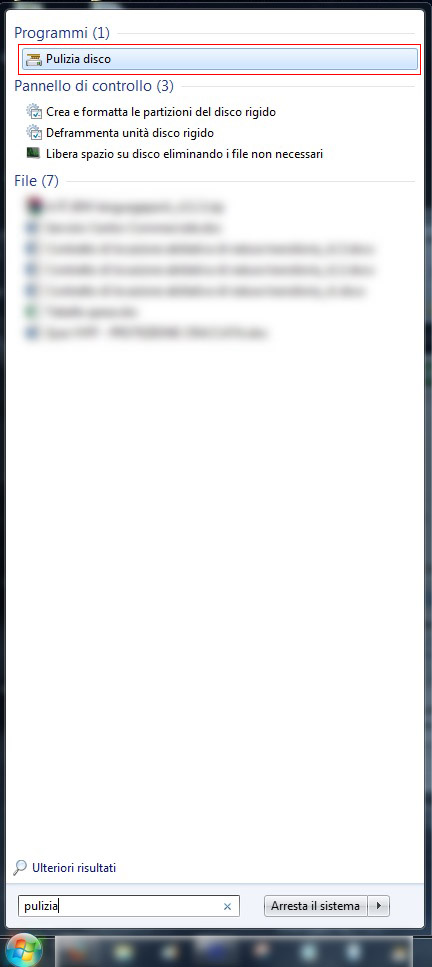


- Quando lo spazio sarà stato calcolato apparirà una finestra dove sarà possibile scegliere il tipo di elementi da ripulire, in ogni caso basterà selezionare tutte le caselle partendo dalla voce "File di backup del Service Pack" in poi (come mostrato in figura qui sotto) e premere "Ok".
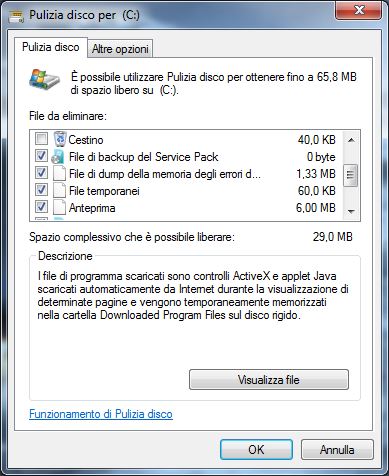
- A questo punto si avvierà la pulizia, attendere alcuni minuti. Potrebbe volerci più tempo del previsto se ci sono molti files da ripulire.
Deframmentazione
Di norma l'esecuzione di questa operazione impiega molto tempo, dalle 3-4 alle 6-8 ore, questo dipende dalla grandezza del disco e dal numero di files frammentati, in ogni caso si consiglia di eseguire la deframmentazione durante le ore notturne o comunque in fasce orarie dove si prevede di non usare il PC.
- Scaricare e installare WinContig. Lanciare la versione appropriata di WinContig: WinContig.exe oppure WinContig64.exe in base all'architettura del vostro sistema operativo (32 0 64 bit).
Per sapere se il vostro sistema operativo opera su 32 o 64 bit fare clic col tasto destro del mouse sull'icona "Computer" > Selezionare "Proprietà" nel menu a discesa, nella finestra che si aprirà è possibile verificare il tipo di architettura (32 o 64 bit). - Avviare WinContig, selezionare la freccetta sul lato destro del tasto "Aggiungi" e scegliere la cartella su cui lavorare. In questo caso la cartella sarà l'intera unità "C:".
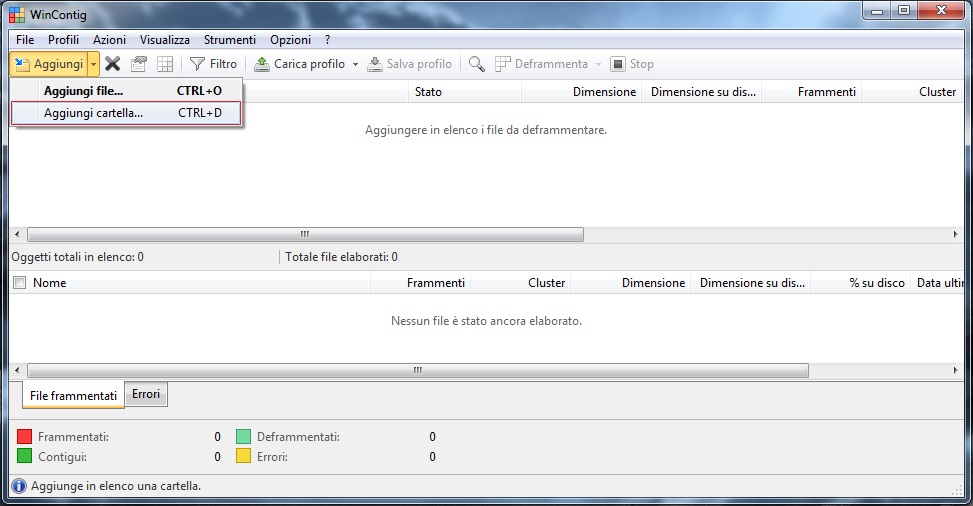
- Dopo aver aggiunto l'unità "C:" cliccare sul tasto "Analizza" e attendere il termine dell'analisi dei files. La fase di analisi impiegherà poco tempo.
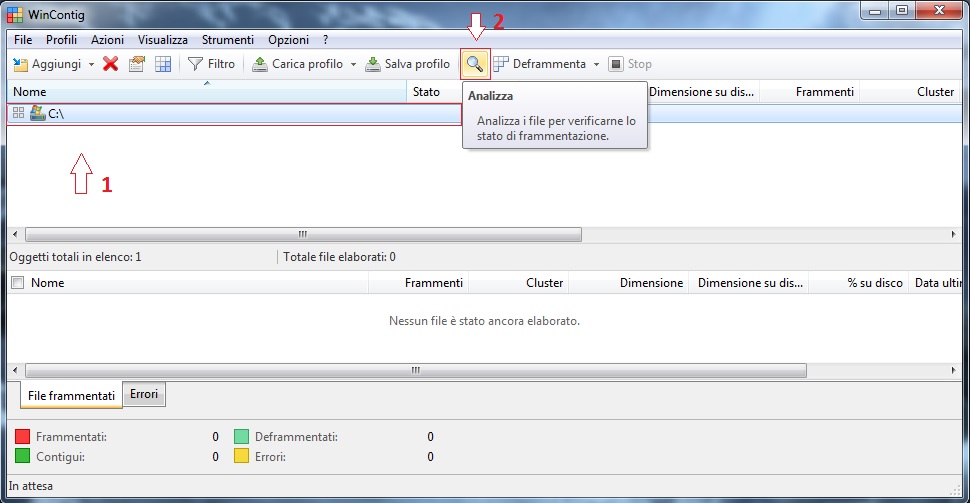
- Al termine dell'analisi, verificabile in basso a sinistra con il messaggio "In attesa" (figura sotto), selezionare il tasto "Deframmenta" per avviare il processo di deframmentazione.
I tempi di attesa stimati variano in base alle dimensioni del disco e alla quantità di files memorizzati nella partizione "C", in ogni caso la deframmentazione è un processo che richiede molto tempo quindi si consiglia di lasciare il PC acceso avendo cura di non usarlo fino al termine dell'operazione.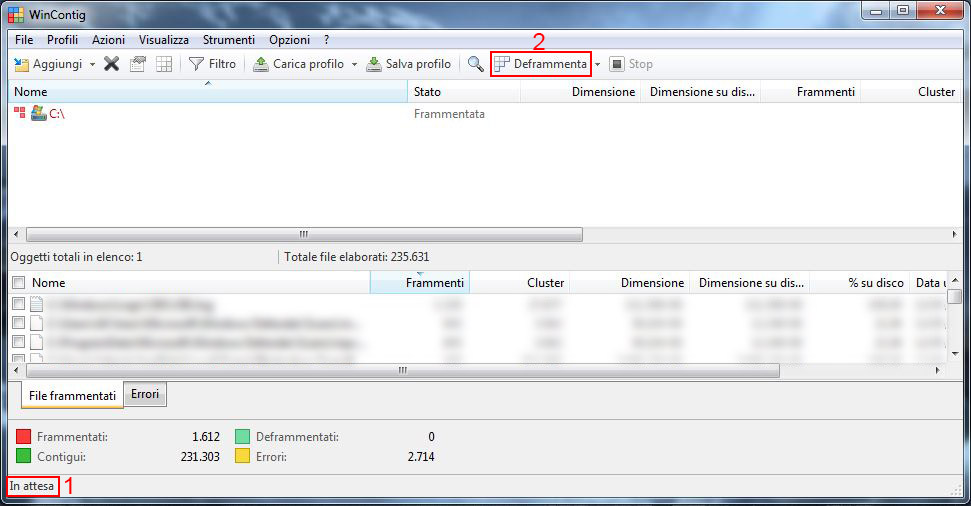
Con questo procedimento è possibile guadagnare qualche punto in termini di reattività del PC e nel contempo dare una sistemata ai files ottimizzando le prestazioni in lettura del disco oltre che a liberare ulteriore spazio.

